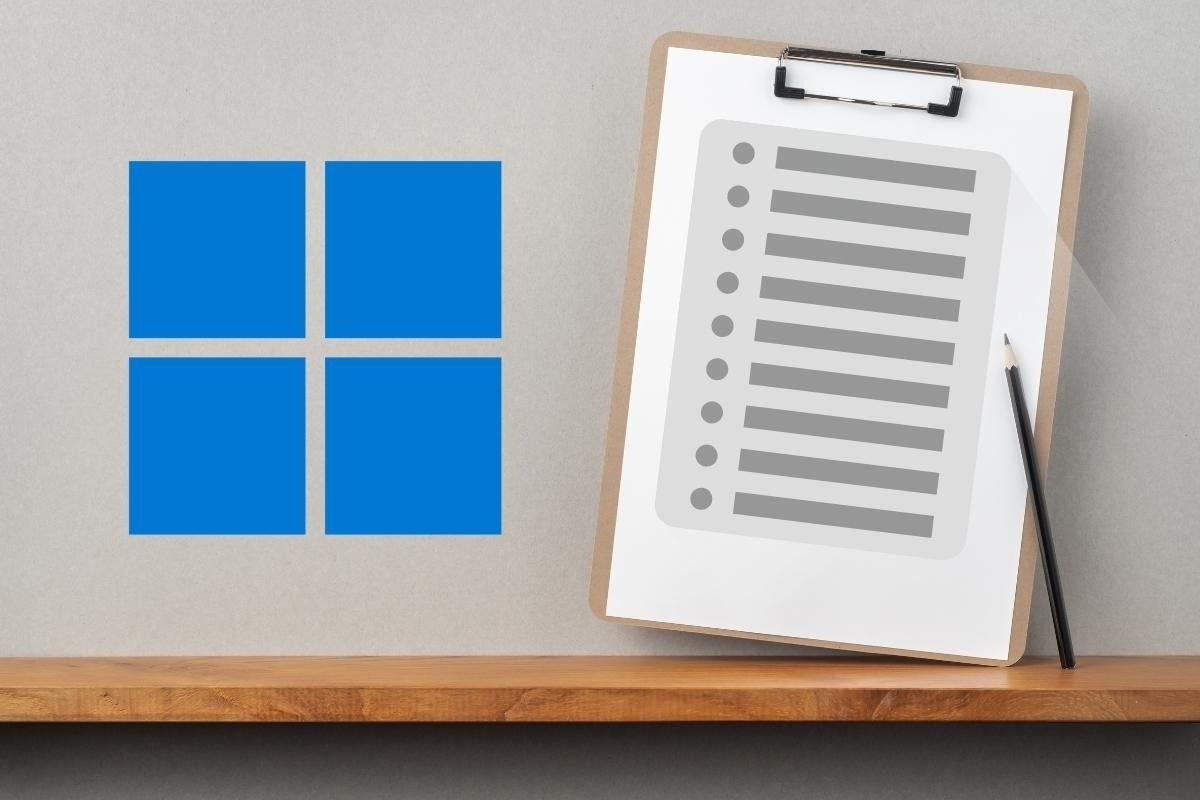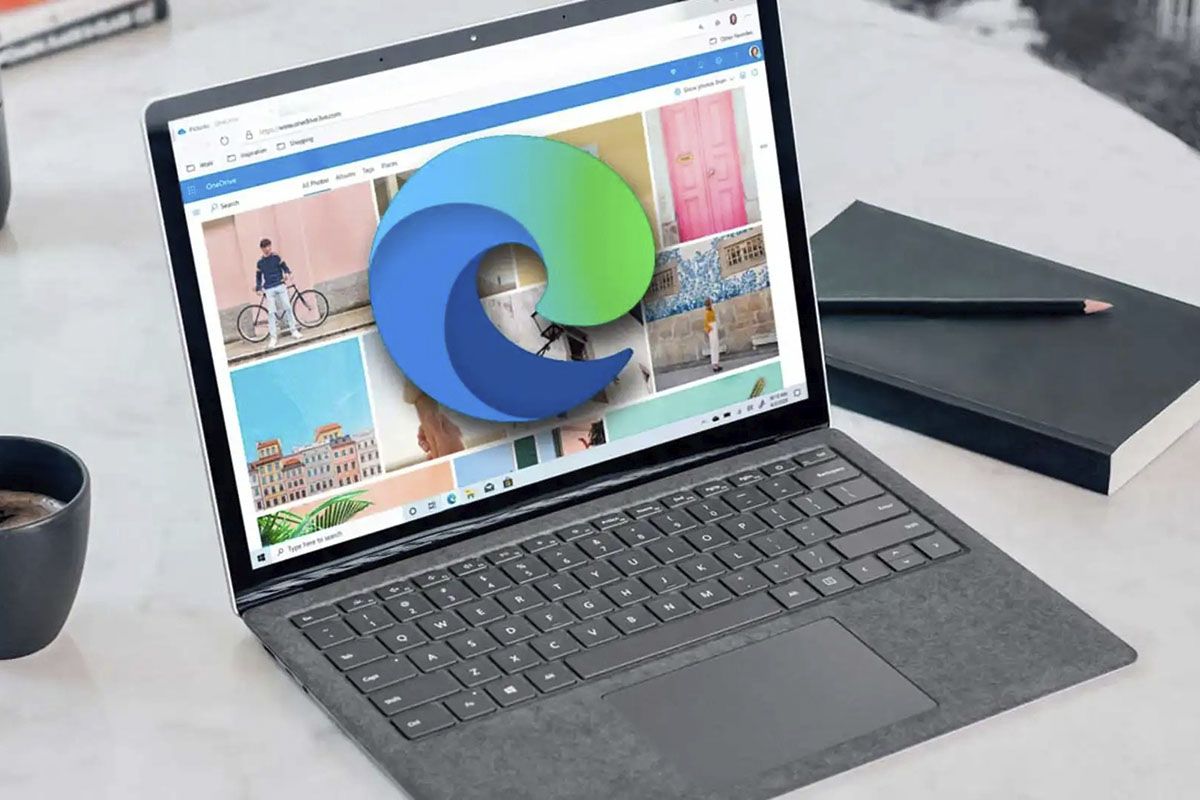你現在可以下載官方 Windows 11 ISO。對於電腦巨頭出面讓大家可以嘗試Windows 11我們並不感到驚訝。儘管要執行此操作,您必須加入 Windows Insider 計劃。
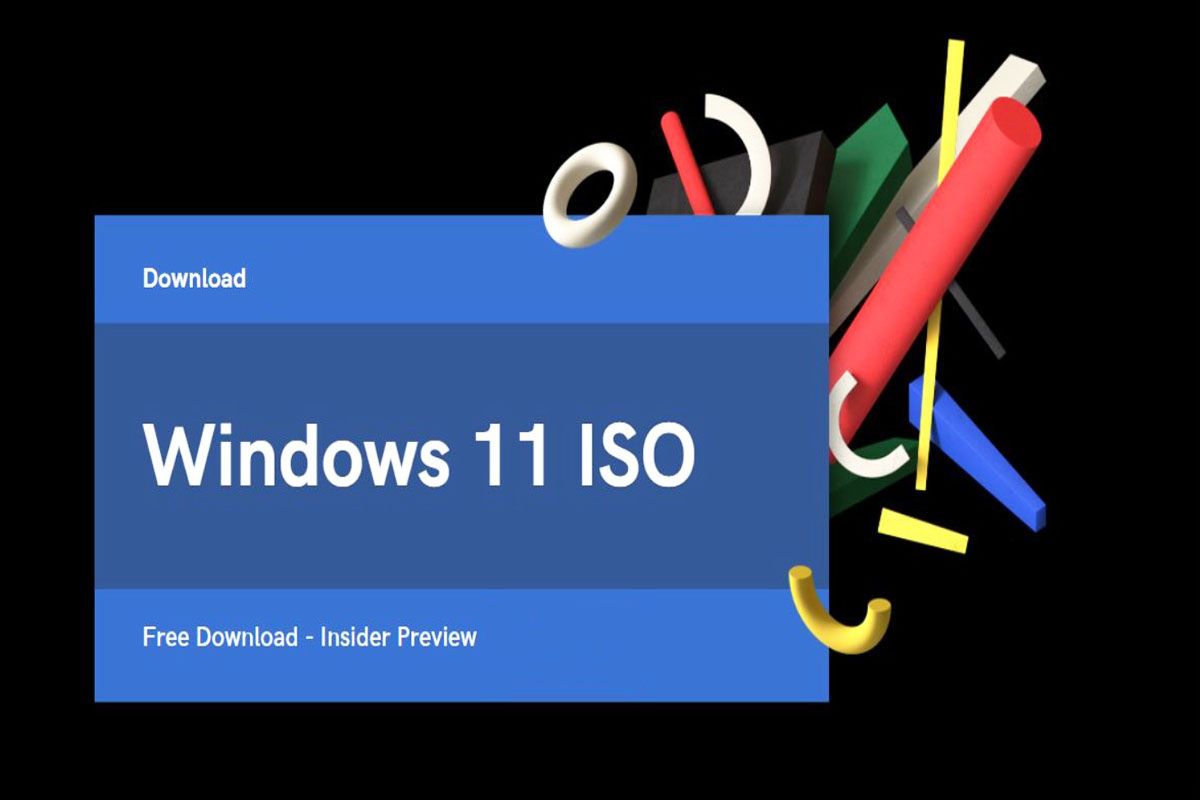
如何下載官方 Windows 11 ISO?
您首先要檢查的是Windows 11 要求以及您的電腦應具備的一切。另一方面,在我們的文章中,我們為您提供了機會搶在其他人之前試試 Windows 11我們已經說過,嘗試 Windows 11 最安全的方法是註冊 Windows Insider 計畫。如果你願意,微軟仍然需要它下載官方 Windows 11 ISO。
因為?透過加入 Insider 計劃,Microsoft 可以追蹤您的 Windows 體驗。若要註冊 Insider 計劃,請執行以下操作:
- 前往「設定」>「更新與安全性」>「Windows 預覽體驗計畫」。
- 點擊“開始”,按照步驟操作即可。
- 應取消勾選「停止取得預覽版本」複選框。
下載官方 Windows 11 ISO
-
根據 Insider Program 頻道選擇版本 -
選擇語言
要下載官方 Windows 11 ISO,您必須遵循以下簡單步驟:
首先,您必須在 Microsoft Edge 中開啟頁面連結(它可能無法在 Chrome 中工作,儘管在我們的例子中它在 Chrome 中工作沒有問題),所以我們將連結放在此處,以便您可以將其複製並貼上到 Edge 中如果您有問題:
https://www.microsoft.com/en-us/software-download/windowsinsiderpreviewiso
- 進入頁面後,查看底部並點擊“選擇版本”。
- 當您註冊 Insider 計畫時,有兩個選擇:加入測試版管道或開發 (dev) 頻道。內部人士建議您選擇測試版,但您選擇了開發頻道並選擇了該版本。選擇正確的版本後,按一下“確認”。
- Windows 將快速檢查您的要求是否適合您的 Insider 註冊。一切正常後,您可以選擇語言,然後按藍色確認按鈕。
- 在下一頁上,它為您提供藍色下載按鈕,並點擊此處開始下載。該檔案很大(約 5.1 GB),根據您的網路速度,可能需要很長時間才能完成下載。

下載官方 Windows 11 ISO,您可以透過輸入檔案並選擇 setup.exe 將其直接安裝在您的電腦上。您還可以從 USB 安裝 Windows 11,使用此處下載的 ISO 來建立它。
如果您仍有疑問,可以透過瀏覽器使用 Windows 11,無需安裝任何東西。在那裡你可以看到微軟關於呈現視窗和圖示、開始功能表、工作列等的新建議。如果您遇到問題,我們有一些技巧可以幫助您如果您的電腦不相容,請安裝 Windows 11。我們擁有一切W11.es,不要停止探索我們的網站。